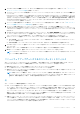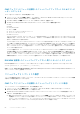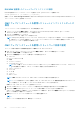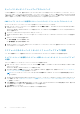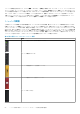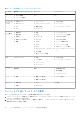Users Guide
RACADM を使用したファームウェアインベントリの表示
RACADM を使用してファームウェアインベントリを表示するには、getversion コマンドを使用します。
racadm getversion -l [-m <module>] [-f <filter>]
詳細については、dell.com/support/manuals にある『Chassis Management Controller for Dell PowerEdge M1000e RACADM コマンド
ラインリファレンスガイド』を参照してください。
CMC ウェブインタフェースを使用したシャーシインベントリレポートの
保存
シャーシインベントリレポートを保存するには、次の手順を実行します。
1. システムツリーで サーバー概要 に移動し、アップデート > サーバーコンポーネントのアップデート をクリックします。
サーバーコンポーネントのアップデート ページが表示されます。
2. インベントリの保存 をクリックします。
Inventory.xml ファイルが、外部システムに保存されます。
メモ: Dell Repository Manager アプリケーションでは、Inventory.xml ファイルを入力として使用し、リポジトリを作成しま
す。個々のサーバーで CSIOR を有効にし、シャーシのハードウェアまたはソフトウェアの設定に変更を行うたびに、シャー
シのインベントリレポートを保存する必要があります。
CMC ウェブインタフェースを使用したネットワーク共有の設定
ネットワーク共有の場所または資格情報を設定または編集するには、次のようにします。
1. CMC ウェブインタフェースのシステムツリーで サーバ概要 に移動し、ネットワーク共有 をクリックします。
ネットワーク共有の編集 ページが表示されます。
2. ネットワーク共有設定 セクションで、必要に応じて次の設定を行います。
● プロトコル
● IP アドレスまたはホスト名
● 共有名
● アップデートフォルダ
● ファイル名(オプション)
メモ: ファイル名 は、デフォルトのカタログファイル名が catalog.xml の場合のみのオプションです。カタログファ
イル名が変更された場合は、このフィールドに新しい名前を入力する必要があります。
● プロファイルフォルダ
● ドメイン名
● ユーザー名
● パスワード
● SMB バージョン
メモ: SMB バージョン オプションは、プロトコル タイプが CIFS の場合にのみ使用できます。
メモ: ドメインに登録されている CIFS を使用しており、IP と CIFS のローカルユーザー資格情報を組み合わせて CIFS にアク
セスする場合には、ドメイン名 フィールドへのホスト名またはホスト IP の入力は必須です。
詳細については、『CMC
オンラインヘルプ』
を参照してください。
3. ディレクトリのテスト クリックして、ディレクトリが読み取りおよび書き込み可能であるかどうかを検証します。
4. ネットワーク接続のテスト をクリックして、ネットワーク共有の場所にアクセスできることを確認します。
SMB バージョンを適用すると既存のネットワーク共有がマウント解除され、ネットワーク接続のテスト をクリックするか他の
GUI ページに移動すると再度マウントされます。
5. 適用 をクリックして、ネットワーク共有のプロパティに変更を適用します。
メモ:
前のネットワーク共有設定に戻るには、戻る をクリックします。
64 ファームウェアのアップデート